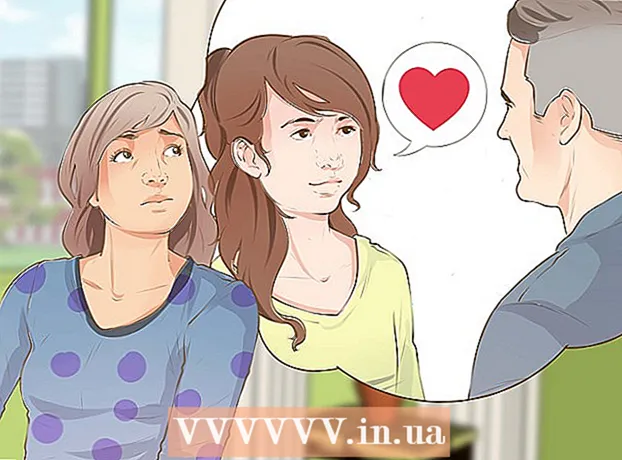Συγγραφέας:
Laura McKinney
Ημερομηνία Δημιουργίας:
2 Απρίλιος 2021
Ημερομηνία Ενημέρωσης:
26 Ιούνιος 2024

Περιεχόμενο
Με το Ubuntu Linux, μπορείτε να χρησιμοποιήσετε ορισμένα βοηθητικά προγράμματα για τη μορφοποίηση του USB, όπως η δυνατότητα Disk Utility που συνοδεύει το Ubuntu ή το Terminal. Όποια λειτουργία και αν χρησιμοποιήσετε, η διαμόρφωση της μονάδας USB θα σας πάρει μόνο λίγα λεπτά.
Βήματα
Μέθοδος 1 από 2: Χρήση βοηθητικών προγραμμάτων δίσκων
Κάντε κλικ στο κουμπί Dash και βρείτε "δίσκοι" (Πρόγραμμα οδήγησης CD). Οι δίσκοι θα εμφανιστούν στη λίστα των επιστρεφόμενων εφαρμογών.

Εκτελέστε δίσκους από τα αποτελέσματα αναζήτησης. Στο αριστερό τμήμα θα εμφανιστεί μια λίστα συνδεδεμένων συσκευών.
Επιλέξτε το USB από τη λίστα συσκευών. Οι λεπτομέρειες του USB θα εμφανιστούν στο δεξιό τμήμα του παραθύρου.
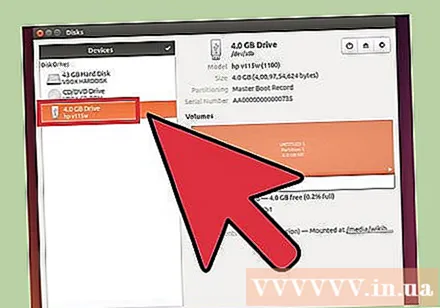
Επιλέξτε τουλάχιστον μία μονάδα δίσκου. Οι περισσότερες μονάδες USB διαθέτουν μόνο μία μονάδα δίσκου, αλλά εάν η μονάδα USB διαθέτει περισσότερες από μία μονάδες δίσκου, μπορείτε να επιλέξετε μία ή όλες.
Κάντε κλικ στο κουμπί Gear που βρίσκεται κάτω από τις μονάδες δίσκου και επιλέξτε "Μορφή" (Μορφή). Θα εμφανιστούν οι επιλογές μορφής.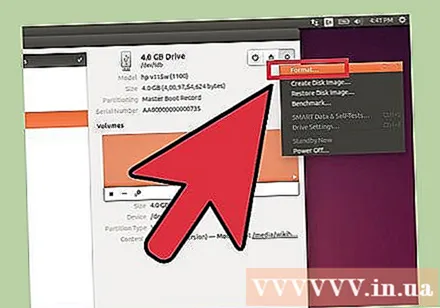
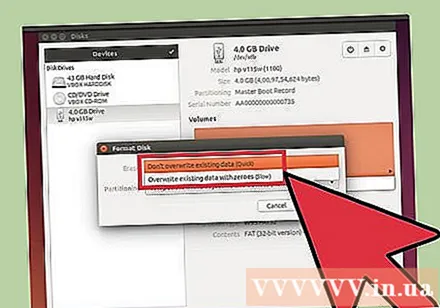
Επιλέξτε το περιεχόμενο που θέλετε να καταργήσετε. Η επιλογή Γρήγορη μορφή θα διαγράψει τυχόν δεδομένα στη μονάδα δίσκου σας. Η επιλογή αργής μορφής θα διαγράψει όλα τα δεδομένα και θα ελέγξει για σφάλματα στο USB.
Επιλέξτε τη μορφή συστήματος αρχείων. Υπάρχουν πολλές μορφές για να διαλέξετε. Ωστόσο: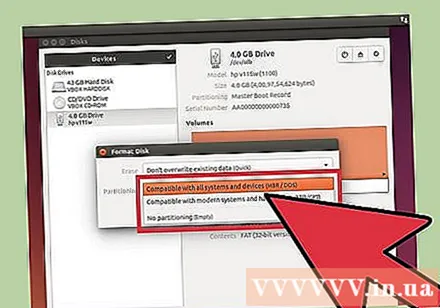
- Για μέγιστη συμβατότητα με άλλες συσκευές, επιλέξτε "FAT" (FAT32). Αυτή η μορφή είναι συμβατή με όλους τους υπολογιστές και σχεδόν όλες τις συσκευές με δυνατότητα USB.
- Εάν πρόκειται να χρησιμοποιήσετε μόνο USB για Linux, επιλέξτε "ext3". Αυτή η μορφή σάς παρέχει προηγμένες άδειες εγγραφής και πρόσβασης αρχείων Linux.
Μορφή USB. Κάντε κλικ στο κουμπί μορφοποίησης και περιμένετε να ολοκληρωθεί η μορφοποίηση του USB. Με USB μεγάλης χωρητικότητας, αυτή η διαδικασία μπορεί να διαρκέσει λίγο και η διαγραφή δεδομένων σε αυτό αυξάνει επίσης τον χρόνο αναμονής διαφήμιση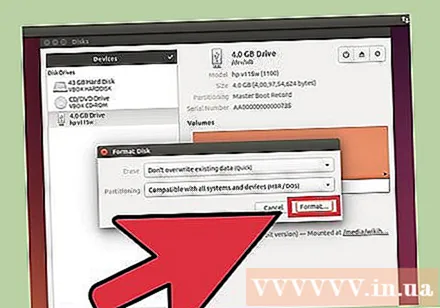
Μέθοδος 2 από 2: Χρήση τερματικού
Ανοίξτε το τερματικό. Μπορείτε να ανοίξετε το Terminal από τη γραμμή εργαλείων Dash ή με συνδυασμό πλήκτρων Ctrl+Αλτ+Τ.
Τύπος.lsblkκαι πατήστε↵ Εισαγάγετε. Θα εμφανιστεί μια λίστα συσκευών αποθήκευσης που είναι συνδεδεμένες στον υπολογιστή.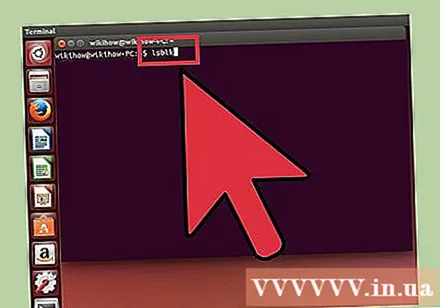
Προσδιορίστε το USB σας. Χρησιμοποιήστε τη στήλη SIZE για να βρείτε τη μονάδα flash USB στη λίστα.
Αποσυνδέστε το διαμέρισμα στο USB. Θα πρέπει να αποσυνδέσετε τη σύνδεση πριν μορφοποιήσετε το USB. Πληκτρολογήστε την ακόλουθη εντολή και αντικαταστήστε την sdb1 με όνομα διαμερίσματος USB.
- sudo umount / dev /sdb1
Διαγράψτε όλα τα δεδομένα στο USB (προαιρετικά). Μπορείτε να διαγράψετε τα πάντα στο USB εισάγοντας την ακόλουθη εντολή. αντι αυτου sdb με το όνομα USB.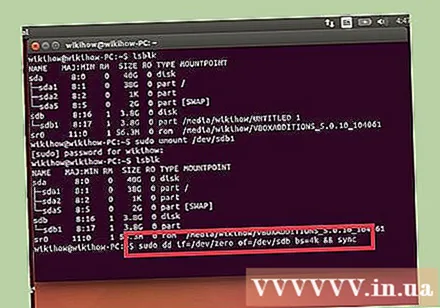
- sudo dd if = / dev / μηδέν = / dev /sdb bs = 4k && συγχρονισμός
- Αυτή η διαδικασία θα διαρκέσει λίγο και ο υπολογιστής μπορεί να παγώσει λίγο.
- Με το Ubuntu 16.04 και μεταγενέστερη έκδοση: sudo dd if = / dev / μηδέν = / dev /sdb bs = κατάσταση 4k = πρόοδος && συγχρονισμός.
Δημιουργήστε έναν νέο πίνακα διαμερισμάτων. Ο πίνακας διαμερισμάτων ελέγχει τις μονάδες δίσκου στο USB. Εισαγάγετε την ακόλουθη εντολή, αντ 'αυτού sdb με το όνομα USB.
- Τύπος sudo fdisk / dev /sdb και πατήστε ↵ Εισαγάγετε. Τύπος Ο για να δημιουργήσετε έναν κενό πίνακα διαμερισμάτων.
Τύπος.Νγια να δημιουργήσετε ένα νέο διαμέρισμα. Εισαγάγετε το μέγεθος του διαμερίσματος που θέλετε να δημιουργήσετε. Εάν θέλετε μόνο ένα διαμέρισμα, εισαγάγετε το πλήρες μέγεθος της μονάδας USB.
Τύπος.Δγια καταγραφή και έξοδο. Αυτό μπορεί να πάρει λίγο χρόνο.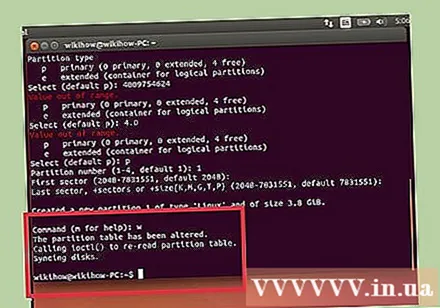
Τρέξιμο .lsblkξανά για να ελέγξετε το νέο σας διαμέρισμα. Αυτό το διαμέρισμα θα εμφανίζεται με το όνομα USB.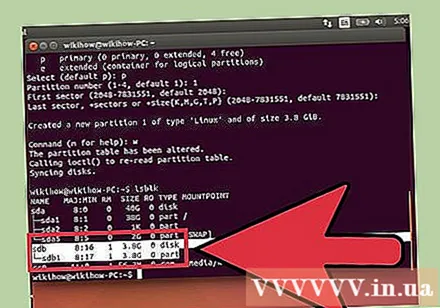
Διαμορφώστε τη νέα μονάδα δίσκου. Τώρα που έχει δημιουργηθεί η νέα μονάδα δίσκου, μπορείτε να τη μορφοποιήσετε με τον τύπο συστήματος αρχείων που θέλετε. Εισαγάγετε την ακόλουθη εντολή για να μορφοποιήσετε τη μονάδα flash USB ως FAT32 - την πιο συμβατή μορφή συστήματος αρχείων. αντι αυτου sdb1 με το όνομα του διαμερίσματός σας: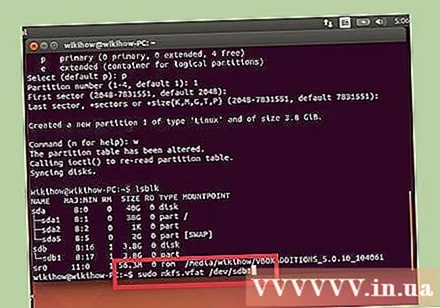
- sudo mkfs.vfat / dev / sdb1
Αποσυνδέστε το USB όταν τελειώσετε. Αφού ολοκληρωθεί η μορφοποίηση, μπορείτε να αποσυνδέσετε με ασφάλεια τη μονάδα USB:
- sudo eject / dev / sdb